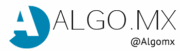Las tablas de contenidos nos ayudan a dar una mejor experiencia a los usuarios de nuestros sitios mostrando de forma ordenada el contenido, sobre todo cuando manejamos temas que podemos mostrar en puntos y a nuestros usuarios solamente les interesa algo en específico, es mucho más sencillo entrar a esa parte.
¿Qué es una tabla de contenido?
Una tabla de contenido refleja la estructura de un documento en este caso nuestra publicación; contiene los títulos de los puntos y los subpuntos que lo forman a partir del uso de títulos las cuales podemos marcar y reconocer mediante las etiquetas h1, h2,… etc.
El tener una buena estructura ayuda a los usuarios a conocer el contenido y entrar directamente, otorgándoles información valiosa, esto también ayuda a nuestro SEO.
Agregar una tabla de contenidos de forma manual en WordPress o en cualquier sitio con HTML
Para agregar una tabla de contenido basta con utilizar listas ordenadas o desordenadas que en el marcado html se utiliza mediante las etiquetas <ul>, <ol> y enlaces a los títulos mediante anchor links o saltos de enlace.
Vamos por partes y al final el código:
Primero creamos un atributo id como etiqueta de nuestro encabezado por ejemplo:
<h2 id="Seccion1">Nombre de la sección</h2>Lenguaje del código: HTML, XML (xml)Posteriormente asignamos ese id a un enlace:
<a href="#Seccion1">Nombre de la sección</a>Lenguaje del código: HTML, XML (xml)Ya con esto podemos enlazar nuestros enlaces al contenido de nuestra página con un salto de línea pero si queremos darle otro formato podemos mejorar un poco con listas ordenadas o desordenadas:
<strong>Tabla de contenidos:</strong>
<ul>
<li><a href="#Contenido1">Contenido 1</a></li>
<li><a href="#Contenido2">Contenido 2</a></li>
</ul>
<h2 id="Contenido1">Contenido 1</h2>
<p>Aquí ponemos nuestra descripción de contenido</p>Lenguaje del código: HTML, XML (xml)Y con esto podemos tener fácilmente nuestra tabla de contenidos, aunque con WordPress es mucho más sencillo ya que podemos plugins que nos ahorran el trabajo e incluso funcionan con contenido ya existente y sin necesidad de hacer modificaciones (con sus respectivos problemas y necesidades de cada uno).
Agregar una tabla de contenidos en WordPress con plugins
Si buscamos tabla de contenidos en WordPress o en google nos entrega bastantes recomendaciones y por ello debemos considerar nuestras necesidades y los plugins con los que contamos, por ejemplo ciertos plugins de SEO incluyen esta función, si ya manejamos alguno bastaría con utilizar el shortcode o insertar el bloque correspondiente para usar esta función pero empezaré con el plugin que utilizo actualmente:
Plugin Easy Table of Contents
Es un plugin bastante sencillo y fácil de utilizar, basta con buscarlo, instalarlo, activarlo y entrar a su configuración para adaptarlo a las necesidades, por defecto se activa en páginas y entradas además agregarse automáticamente a ellas por lo que debes checarlo de acuerdo a tus necesidades en mi caso solo lo dejé activo en entradas y páginas pero para insertarse automáticamente solo en entradas.
En otro de mis sitios opté por utilizarlo mediante shortcode ya que el diseño causaba algunos conflictos, algo que hay que tomar en cuenta es que ene mi caso al menos el shortcode no lo podía copiar con el botón que viene en opciones pero por si las dudas se los dejo por acá:
[ez-toc]Lenguaje del código: JSON / JSON con comentarios (json)Más información y descarga del plugin Easy Table of Contents
Tabla de contenidos con All in One SEO
All in One SEO es un conocido plugin de SEO que entre sus funciones incluye un bloque de tabla de contenidos y agregarlo es tan sencillo como utilizar el editor de bloques y seleccionarlo, si ya usas este plugin o no usas uno y estas pensando en que utilizar su versión gratuita es una buena opción.
¿Qué podría fallar?
Si utilizas el editor clásico no podrás utilizar esta función por lo que te recomendaría utilizar el plugin anterior y el shortcode.
Uso Yoast y quiero esta función
Yoast también permite agregar una tabla de contenidos pero no en su versión gratuita.
Heroic Table of Contents
Es otro plugin específico para esta finalidad tiene buenos diseños y se agrega fácilmente en el editor de bloques, aunque en mi caso me causó conflicto al clonar una página por lo que decidí dejar de usarlo pero puedes probarlo y decidir por ti mismo sobre todo si no te genera problemas.
Estos son algunos ejemplos que puedes encontrar, finalmente puedes elegir el que se adapte a tus necesidades.